Kako pregledati snagu signala Wi-Fi mreža na iPhoneu ili iPadu
Miscelanea / / August 05, 2021
Ako za vezu koristite mrežu Wi-Fi usmjerivača, možda se pitate kako možete provjeriti brzinu Wi-Fi mreže na svojim uređajima. Većina korisnika smatra da bi gledanje bežične mreže vjerojatno bilo zamišljeno, ali bilo je prilično naporno. Apple vam daje značajku za provjeru Wi-Fi veze na vašem iPhoneu ili iPad uređaju s iOS 13 i iPadOS 13.
Najpoželjniji način za gledanje prijema Wi-Fi mreže na uređaju je prikaz na ploči s obavijestima vašeg uređaja. Međutim, važno je da ste se povezali s Wi-Fi mrežom prije gledanja brzine Wi-Fi mreže. Danas ćemo vas naučiti kako možete vidjeti brzinu Wi-Fi mreže na svom uređaju, a to će vam pomoći u analizi jačine signala Wi-Fi mreže. Štoviše, ovu značajku možete koristiti za analizu i otkrivanje problema povezanih s Wi-Fi mrežom.
Provjerite povezanost jačine Wi-Fi signala na iPhoneu ili iPadu?
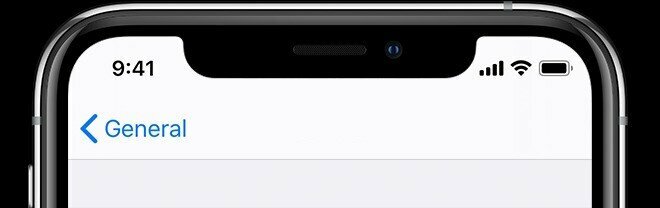
Ovdje ćemo naučiti: Kako možete vidjeti snagu Wi-Fi mreže na ploči s obavijestima. Da ne spominjem, prije nego što biste pregledali prijem Wi-Fi mreže, trebali biste biti povezani s Wi-Fi mrežom. Snagu možete analizirati gledajući ikonu Signal, a Ako postoje 3 trake, tada je signal izvrstan, a 2 bara znači dobar, i na kraju, onaj znači da je slab i nije stabilan. Možete otkriti probleme ili se približiti Wi-Fi mreži radi aktivne i stabilne povezanosti.
Kako vidjeti snagu Wi-Fi signala na iOS-u i iPadOS-u
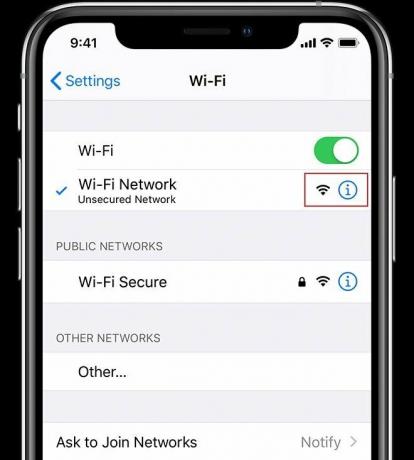
Yovu značajku morate omogućiti iz postavki vašeg iPhonea ili iPada, a to je bilo vrlo lako provjeriti pomoću sljedećih koraka danih u nastavku.
- Prvo, prvo otvorite "Postavljanje aplikacije" na vašem uređaju.
- Zatim krenite na "Wi-Fi."
- Ne, idi Popis Wi-Fi mreže i pronađite "Wi-Fi mreža" ili biste mogli pronaći pomoću "Bežični ruter" opcija.
- Ovdje su sve dostupne Wi-Fi uređaji pojavit će se uz Wi-Fi naziv.
- Tamo možete dobiti ideju gledajući Ikona indikatora Wi-Fi signala.
- Ako primate tri trake znači izvrsnu pokrivenost mrežom, dva stupca znači dobru i stabilnu
- Povezivost, ali ako je ostala jedna traka, to znači da je nestabilna i slaba povezanost.
- To je to.
Nadalje, možete provjeriti i tapkanjem Wi-Fi veze kako biste dobili detalje o dubini. Ako želite dobiti mrežu za repu, preporučuje se približiti se Wi-Fi usmjerivaču. Zidovi i ostali materijali mogu lako presresti Wi-Fi mrežu, uključujući metale, i ako vaš uređaj dobiva Slaba Wi-Fi povezanost, pa je kontinuirano provjeravao i osvježavao mrežu dok nije dobio bolju mrežnu vezu.
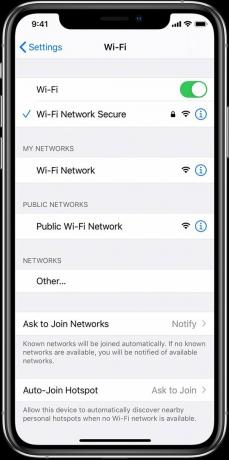
U tom slučaju vaš se uređaj može malo zagrijati, a zatim razmislite o isključivanju Wi-Fi mreže. Isto tako, možete se i povezati s još jedan Wi-Fi usmjerivač. Pored toga, u Apple App Storeu bio je dostupan razni alat Wi-Fi Signal. Ipak, nisu poboljšali povezanost jer se temelji na vašim hardverskim mogućnostima uređaja.
Nadamo se da vam se sviđa ovaj članak i da i dalje ostaje koristan za vaš. Pretpostavljamo da ste sada u mogućnosti vidjeti snagu Wi-Fi mreže na svom iPhoneu ili iPadu. Volimo znati iskustvo i bilo kakav prijedlog ili upit. Podijelite s nama u odjeljku za komentare dolje, pratite nas za daljnje uzbudljive savjete.
Romeshwar je tehnički novinar, kojeg su voljeli Lakhs. Zahvaljujemo na brojnim člancima za poštovanu web stranicu od 4. travnja 2019. Nepristrano mišljenje, Vodiči s uputama, isporučuju kvalitetan sadržaj i informativni. Rut do zadovoljstva Ti si glad tehnologije.



